Slik bruker du Vedlikeholdsmodus på din Galaxy smarttelefon eller nettbrett
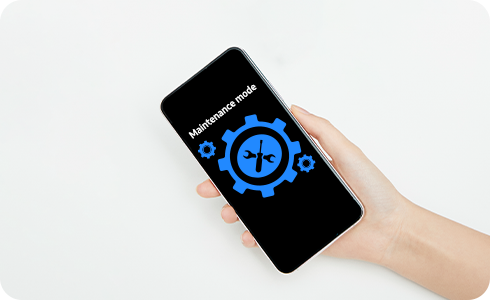
Vedlikeholdsmodus er en funksjon som er utformet til å beskytte dine personlige data og informasjon lagret på din Galaxy smarttelefon eller nettbrett når disse blir reparert.
Bemerk: Sikkerhetskopier alltid enheten din før du sender den inn til reparasjon da data kan gå tapt.
Fordeler ved Vedlikeholdsmodus:
- Forhindrer tilgang til dine bilder, videoer, meldinger, samtalelogg og andre filer
- Kun apper som er lastet inn på forhånd, er tilgjengelige
- All data og alle kontoer som dannes i Vedlikeholdsmodus, blir automatisk slettet
1 - Aktiver Vedlikeholdsmodus
- Innstillinger
- Batteri og enhetsvedlikehold
- Vedlikeholdsmodus
- Slå på
- Du får muligheten til å opprette en logg
- Denne systemloggen inneholder opplysninger om hvilke apper som har blitt brukt nylig og systemfeil som kan hjelpe med reparasjon av enheten din.
- Start på nytt
Det kreves en låsemetode når du aktiverer Vedlikeholdsmodus.
2 – Deaktiver Vedlikeholdsmodus
- Innstillinger
- Batteri og enhetsvedlikehold
- Vedlikeholdsmodus
- Avslutt
Trykk på Start på nytt for å bekrefte.
Lås opp enheten din for å bekrefte identiteten din.
Enheten din starter nå på nytt i normal modus.
Hvordan fungerer Vedlikeholdsmodus?
Vedlikeholdsmodus begrenser tilgang til all potensielt sensitiv data eller informasjon på smarttelefonen eller nettbrettet for å hindre tredjeparter i å få tilgang til det når det blir reparert.
Når enheten din er i Vedlikeholdsmodus:
- Bilder, videoer og andre filer er ikke tilgjengelig
- Kontaktene dine og samtaleloggene dine er ikke tilgjengelig
- Meldinger er ikke tilgjengelig
- Kun forhåndslastede apper vil være tilgjengelige. For å få tilgang til kontoer på disse appene,er det nødvendig å angi brukernavn og passord.
Hvordan kan jeg aktivere Vedlikeholdsmodus på enheten min?
For å aktivere Vedlikeholdsmodus før enheten sendes til reparasjon:



Denne systemloggen inneholder informasjon om nylig appbruk og nylige systemfeil, noe som kan hjelpe med reparasjonen av enheten din.
Enheten din vil nå starte på nytt i Vedlikeholdsmodus.
Hvordan kan jeg deaktivere Vedlikeholdsmodus på enheten min?
Når reparasjonen er fullført, kan du slå av Vedlikeholdsmodus slik:


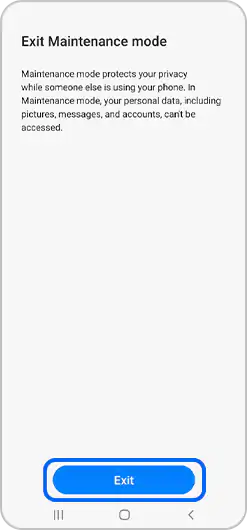
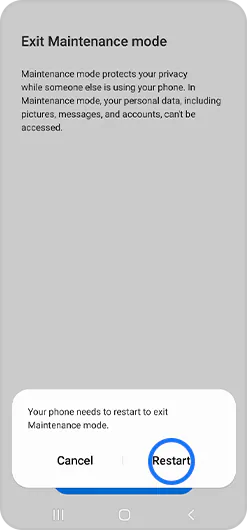
Enheten din vil nå starte på nytt i normal modus.
Utskrift: Vedlikeholdsmodus aktiveres ikke på nettbrettet mitt
Hvis du har problemer med å aktivere Vedlikeholdsmodus, kan det skyldes modusen med flere brukere.
Brukere-menyen lar deg tildele ulike tilgangsnivåer til andre brukere.
Finn Brukere-menyen i
- Innstillinger
- Kontoer og sikkerhetskopi
- Brukere
Hvis du bruker denne funksjonen, må du velge Administrator (Eier) for å aktivere Vedlikeholdsmodus.
SAMSUNG
Hvilke modeller støtter Vedlikeholdsmodus?
Vedlikeholdsmodus støttes på smarttelefoner og nettbrett som kjører One UI 5.0.
For oppdateringsplan og støttede modeller, se notater om programvareoppdateringer i Members-appen
Takk for din tilbakemelding
Vennligst svar på alle spørsmål